Il monitoraggio della posta elettronica è una tattica che invade la privacy per inserzionisti e operatori di marketing per tenere traccia della tua attività di posta elettronica quando utilizzi servizi come Gmail. Sebbene la maggior parte dei provider di posta elettronica disponga di meccanismi per proteggerti dal tracciamento della posta elettronica, non sono abilitati per impostazione predefinita e non sono semplici per l’utente. Tenendo presente questo, oggi abbiamo spiegato come interrompere il monitoraggio della posta elettronica in Gmail.
Interrompi il monitoraggio della posta in Gmail (2022)
Sommario
Che cos’è il monitoraggio dell’email in Gmail?
Se volete continuare a leggere questo post su "Come interrompere il monitoraggio delle e-mail in Gmail" cliccate sul pulsante "Mostra tutti" e potrete leggere il resto del contenuto gratuitamente. ebstomasborba.pt è un sito specializzato in Tecnologia, Notizie, Giochi e molti altri argomenti che potrebbero interessarvi. Se desiderate leggere altre informazioni simili a Come interrompere il monitoraggio delle e-mail in Gmail, continuate a navigare sul web e iscrivetevi alle notifiche del blog per non perdere le ultime novità.
Il monitoraggio delle e-mail è una tecnica di lead generation utilizzata dai professionisti del marketing per analizzare il tuo comportamento e mostrarti annunci mirati. Quando un’e-mail ha pixel di tracciamento nascosti incorporati in immagini o collegamenti, il mittente saprà quando apri l’e-mail, il numero di volte in cui visualizzi l’e-mail e riceve anche notifiche quando controlli l’e-mail.
Se questo suona invadente e sembra una violazione della tua privacy, segui i passaggi seguenti per interrompere il monitoraggio delle email sul tuo account Gmail.
Arresta il monitoraggio delle e-mail utilizzando il sito Web di Gmail
1. Apri Gmail sul Web e fai clic sull’icona a forma di ingranaggio Impostazioni nell’angolo in alto a destra dello schermo.
2. Quando viene visualizzato il pannello “Impostazioni rapide”, fai clic su “Visualizza tutte le impostazioni” per aprire la pagina delle impostazioni di Gmail .

3. Nella scheda “Generale”, scorrere verso il basso fino a trovare la sezione “Immagini” e selezionare il pulsante di opzione “Chiedi prima di visualizzare immagini esterne”. 
4. Scorri verso il basso e fai clic su “Salva modifiche” per confermare le modifiche. In futuro, Gmail non visualizzerà automaticamente le immagini, salvandoti dai pixel di tracciamento predatori nelle e-mail di marketing nel processo.
Disabilita il monitoraggio delle e-mail nell’app Apple Mail su Mac
1. Apri Apple Mail e vai a “Posta -> Preferenze” (su macOS 12 Monterey o precedente) per gestire le impostazioni di Apple Mail. Dovrai accedere a “Posta -> Impostazioni” su macOS 13 Ventura e versioni successive.
2. Ora, passa alla scheda “Privacy” dalla barra di navigazione in alto e deseleziona l’opzione “Proteggi attività di posta”.
3. Quindi, è necessario abilitare l’opzione “Blocca tutti i contenuti remoti”. E bene, hai protetto con successo il tuo account Gmail dal tracciamento della posta elettronica su Apple Mail.

4. Abbiamo registrato una bella demo per mostrarti come le immagini non verranno caricate nelle e-mail quando abiliti questa funzione. Dai un’occhiata a questa immagine GIF:
Disabilita il monitoraggio delle email nell’app mobile Gmail (Android e iOS)
Il processo per disabilitare il tracciamento nelle app Gmail rimane lo stesso su Android e iOS. Abbiamo mostrato i passaggi utilizzando le app Android di Gmail, ma puoi utilizzare lo stesso anche su iPhone. Vediamo quindi come funziona:
1. Per disattivare il tracciamento della posta nell’app mobile Gmail, tocca il menu hamburger nell’angolo in alto a sinistra e seleziona “Impostazioni” . 
2. Scegli l’account e-mail su cui desideri disabilitare i pixel di tracciamento, scorri verso il basso fino a trovare la sezione “Immagini” e toccala. 
3. Scegli il pulsante di opzione “Chiedi prima di visualizzare immagini esterne” e sei pronto. Come la sua controparte web, l’app Gmail non visualizzerà più le immagini per impostazione predefinita per proteggerti dai tracker e-mail nascosti.

Sbarazzarsi del monitoraggio delle e-mail in Apple Mail per iOS
1. Apri l’app Impostazioni sul tuo iPhone e tocca “Posta”.
2. In Impostazioni posta, scorri verso il basso e tocca l’opzione “Protezione privacy” in “Messaggi”. Qui, disabilita l’interruttore “Proteggi attività di posta” e abilita l’interruttore “Blocca tutto il contenuto remoto” se desideri solo bloccare i pixel di tracciamento. Non dovrai più preoccuparti del tracciamento automatico in Gmail quando apri un’e-mail con Apple Mail.
Nota: è possibile mantenere abilitata l’opzione “Proteggi attività di posta” se si desidera bloccare il caricamento di immagini remote e nascondere il proprio indirizzo IP agli e-mail marketer. Abbiamo aggiunto ulteriori informazioni su questo in una sezione separata di seguito.
Bonus: abilita la protezione delle attività di posta su Apple Mail
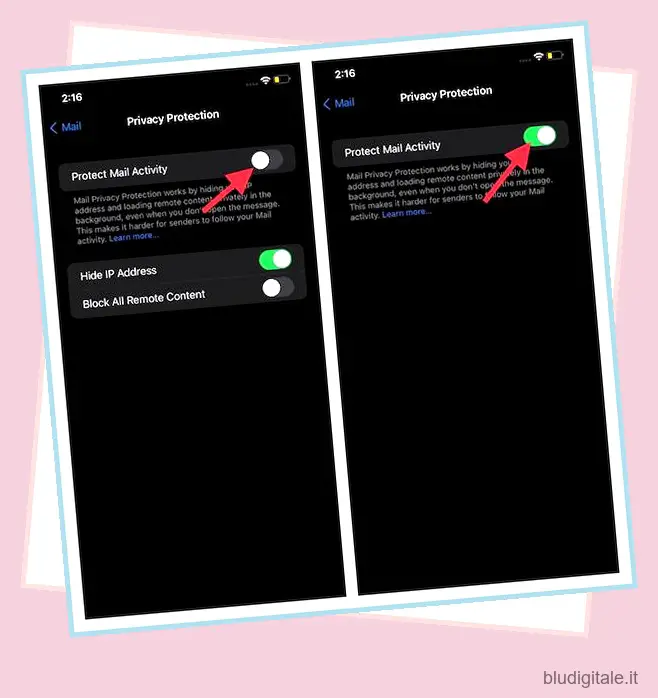
Se hai aggiornato il tuo iPhone a iOS 15 o versioni successive, ti consigliamo di abilitare la protezione della privacy della posta di Apple. Secondo Apple, la funzione nasconde il tuo indirizzo IP e carica i contenuti remoti privatamente in background. Puoi abilitare la funzione da Impostazioni -> Posta -> Protezione privacy -> Proteggi attività di posta . Per istruzioni dettagliate, consulta le nostre guide sull’abilitazione della protezione della privacy della posta in iOS 15 e macOS Monterey .
Tieni a bada i tracker di Gmail con la protezione del monitoraggio della posta elettronica
Così il gioco è fatto. Seguire i passaggi descritti sopra ti proteggerà da fastidiose e-mail che ti spiano con i tracker in Gmail. Per fare il possibile, sentiti libero di consultare il nostro lungo elenco di impostazioni che dovresti modificare per proteggere la tua privacy su Windows 11 e passare a un browser incentrato sulla privacy sul tuo telefono Android .


